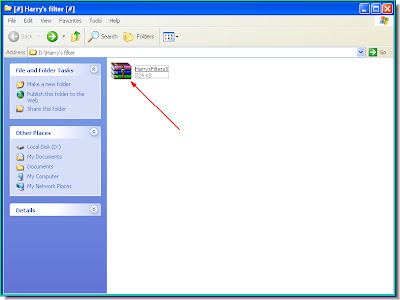
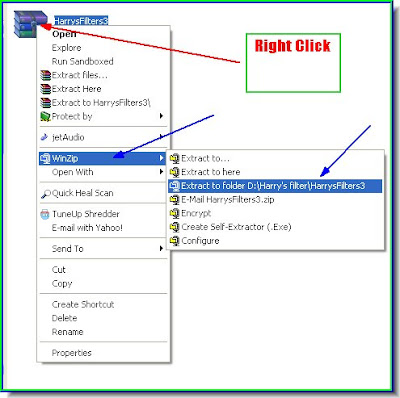
Step 2 : Right click the file. It is in a zip file. You can use Winzip or Winrar to open the file.Then go to Extract to folder. Step 3 : The file has been extracted. Click the folder.
Step 3 : The file has been extracted. Click the folder.
Step 4 : As soon as click the folder this exe file will be seen.
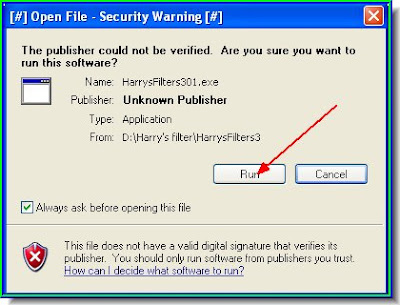
Step 5 : This dialogue opens. Click run.
Step 6 : This pops up next. Click ok.
Step 7 : This now fills your screen. Click Next.
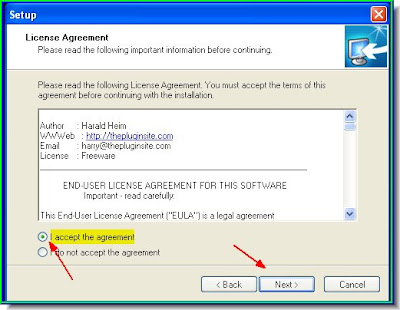
Step 8 : Check the I accept the agreement, then click next.
Step 9 : When this dialogue opens, click Browse.
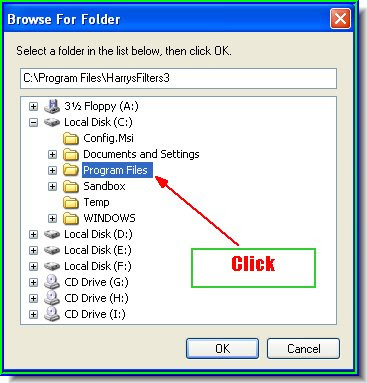
Step 10 : When you click Browse, this window will open. Double click Programme Files. Step 11 : Clicking on Programme Files will reveal Adobe under which Photoshop is installed. I have Photoshop CS 2. For Photoshop 7 the steps are same.
Step 11 : Clicking on Programme Files will reveal Adobe under which Photoshop is installed. I have Photoshop CS 2. For Photoshop 7 the steps are same. Step 12 : Click on Photoshop (red arow) to reveal Plug-Ins (blue arrow). Click it.
Step 12 : Click on Photoshop (red arow) to reveal Plug-Ins (blue arrow). Click it.
Step 13 : Click Plug-Ins and then click ok.

Step 14 : Click Next.
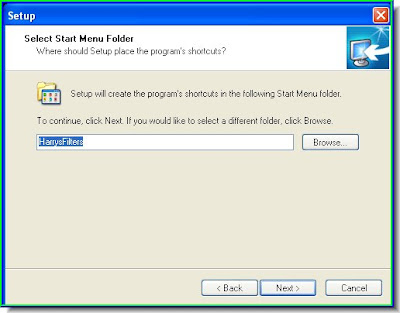
Step 15 : Click Next. Step 16 : Click Install. And the software will be installed.
Step 16 : Click Install. And the software will be installed. Step 17 : Open an image in Photoshop. Go to Filter>The Plugin Site>Harry's Filter for applying it.
Step 17 : Open an image in Photoshop. Go to Filter>The Plugin Site>Harry's Filter for applying it. Step 18 : This dialogue box opens. In the Group marked with a Red Arrow is a set of filters you can apply.
Step 18 : This dialogue box opens. In the Group marked with a Red Arrow is a set of filters you can apply.
Step 19 : Click FX for some more effects. This is an image I have opened in Photoshop.
This is an image I have opened in Photoshop.
The same image with Harry's Filter applied.
No comments:
Post a Comment